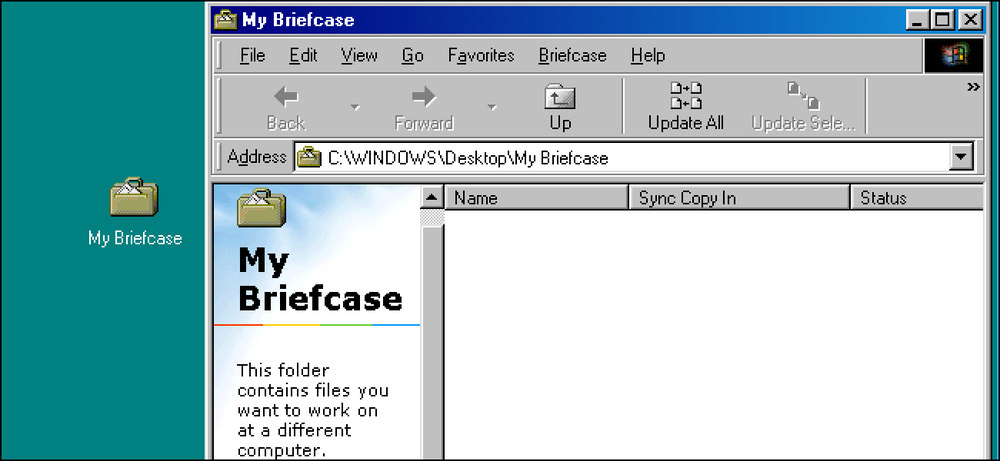Windows 10の「オプション機能」でできることと、それらをオンまたはオフにする方法
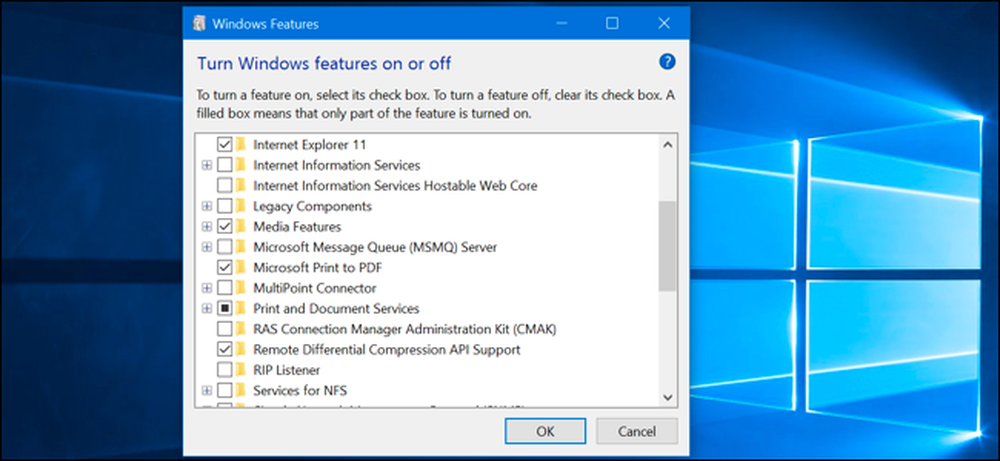
Windows 10には、[Windowsの機能]ダイアログでオンまたはオフにできる "オプションの"機能が多数用意されています。これらの機能の多くはビジネスネットワークとサーバーを対象としていますが、一部の機能はすべてのユーザーにとって有用です。それぞれの機能が何のためにあるのか、そしてどのようにそれらをオンまたはオフにするかの説明がここにあります.
これらのWindows 10の機能はすべて、有効にしているかどうかにかかわらず、ハードドライブの容量を占有します。しかし、すべての機能を有効にしないでください。セキュリティ上の問題やシステムパフォーマンスの低下を招く可能性があります。必要な機能のみを有効にして、実際に使用します.
Windowsのオプション機能を表示し、それらをオンまたはオフにする方法
Windows 10は、新しい設定アプリケーションからこれらの機能を管理する方法を提供しません。機能を管理するには、コントロールパネルにある古いWindowsの機能ダイアログを使用する必要があります。.
この[Windowsの機能]ダイアログから、MicrosoftのHyper-V仮想化ツール、インターネットインフォメーションサービス(IIS)Webサーバーなどのサーバー、およびWindows用Linuxサブシステムなどの機能を有効にできます。デフォルトの機能へのアクセスを削除することもできます。たとえば、Internet Explorerを無効にして、その古いWebブラウザをWindows 10から隠すことができます。ここで使用できる機能は、使用しているWindows 10のエディションによって異なります。.
コントロールパネルを起動するには、スタートボタンを右クリックするか、キーボードのWindows + Xを押して、ポップアップメニューから[コントロールパネル]を選択します。.
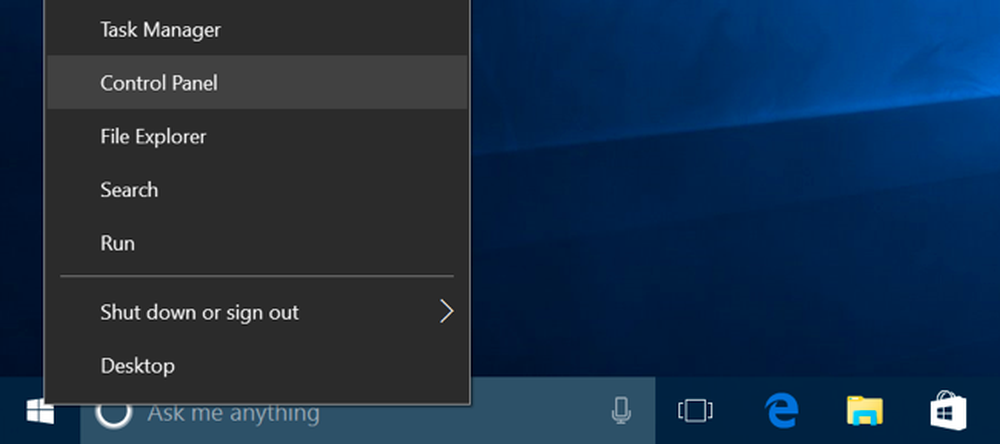
リストの中の「プログラム」をクリックし、次に「プログラムと機能」の下の「Windowsの機能の有効化または無効化」を選択します。.
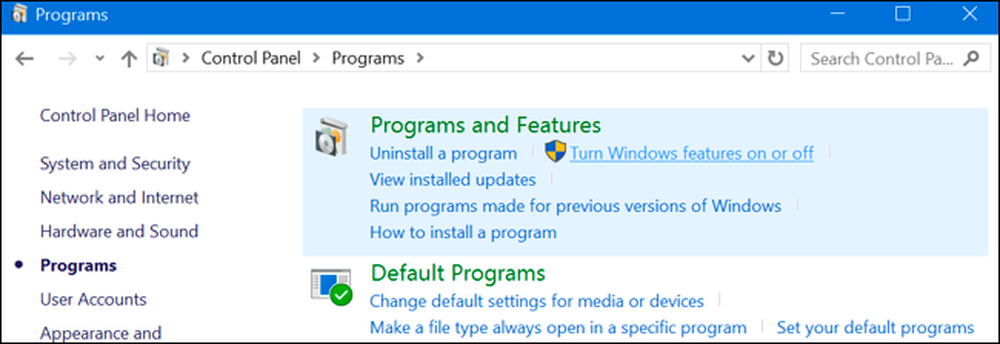
単一のコマンドでこのウィンドウを素早く起動することもできます。これを行うには、スタートメニューを開き、「optionalfeatures」と入力してEnterキーを押します。 Windowsキー+ Rキーを押して[ファイル名を指定して実行]ダイアログを開き、「optionalfeatures」と入力してEnterキーを押すこともできます。.
利用可能なWindowsの機能の一覧が表示されます。機能の横にチェックマークが付いている場合は、有効になっています。機能にチェックマークが付いていない場合は無効になっています.
ボックス内に四角が表示されている場合、その機能には複数のサブ機能が含まれており、そのうちの一部のみが有効になっています。機能を拡張して、どのサブ機能が有効になっているかどうかを確認できます。.
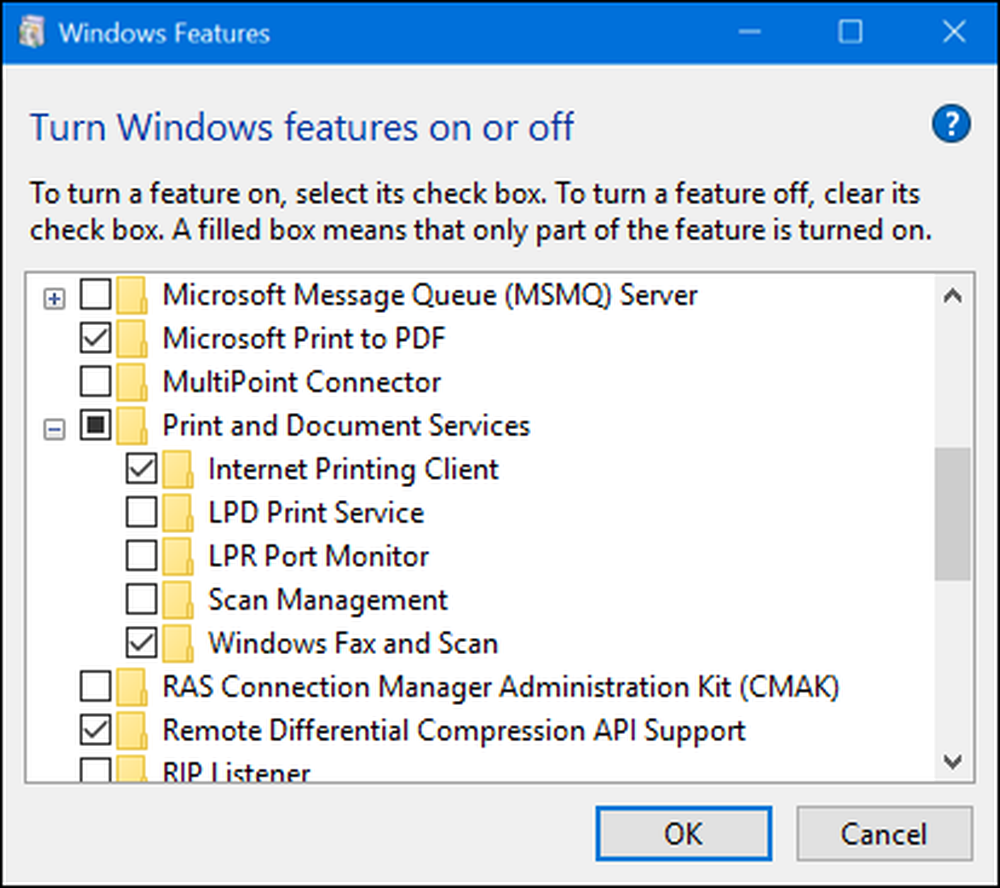
[OK]をクリックすると、変更した内容がWindowsによって適用されます。有効または無効にした機能によっては、変更を有効にするためにWindowsのコンピュータの再起動が必要になる場合があります。.
これは完全にオフラインでインターネットに接続せずに行うことができます。機能はコンピュータに保存されており、有効にしてもダウンロードされません。.
Windows 10のすべてのオプション機能は何ですか?
それで、あなたは何をオンまたはオフにすべきですか? Hyper-V仮想化サーバーのような最も興味深い機能の多くはWindows 10 Professionalを必要とするため、Windows 10 Professionalで使用可能ないくつかの機能のリストをまとめました。 Windows 10 Homeを使用している場合は、これらの機能の一部しか利用できません。 Windows 10 EnterpriseまたはEducationを使用している場合は、さらに多くの機能を利用できます。これらはあなたが出会うかもしれないちょうど最も一般的なものです.
- .NET Framework 3.5(.NET 2.0および3.0を含む)注:これらのバージョンの.NET用に作成されたアプリケーションを実行するには、これをインストールする必要があります。アプリケーションで必要な場合は、Windowsによって自動的にインストールされます。.
- .NET Framework 4.6の高度なサービス注:これらの機能も必要に応じて自動的にインストールされます。それらを必要とするアプリケーションを実行するために必要なだけです。.
- Active Directoryライトウェイトディレクトリサービス:これはLDAP(Lightweight Directory Access Protocol)サーバーを提供します。 Windowsサービスとして動作し、ネットワーク上のユーザーを認証するためのディレクトリを提供します。これは、完全なActive Directoryサーバーに代わる軽量のものであり、特定のビジネスネットワークでのみ有用です。.
- 組み込みシェルランチャー注:この機能は、Windows 10のExplorer.exeシェルをカスタムシェルに置き換える場合に必要です。 Microsoftのドキュメントでは、この機能を使用してキオスクモードで従来のWindowsデスクトップアプリケーションを設定することを推奨しています。.
- ハイパーV:これはマイクロソフトの仮想化ツールです。基盤となるプラットフォームとサービス、および仮想マシンを作成、管理、および使用するためのグラフィカルなHyper-Vマネージャツールが含まれます。.
- Internet Explorer 11:Microsoftの従来のWebブラウザが必要ない場合は、Internet Explorerへのアクセスを完全に無効にすることができます。.
- インターネット情報サービスこれは、MicrosoftのIIS WebおよびFTPサーバーとサーバー管理ツールを提供します。.
- インターネットインフォメーションサービスのホスティング可能なWebコアこれにより、アプリケーションは独自のプロセス内でIISを使用してWebサーバーをホストできます。あなたはそれを必要とするアプリケーションを実行する必要がある場合にのみこれをインストールする必要があります.
- 分離ユーザーモード注:Windows 10の新機能。これにより、アプリケーションを安全に隔離されたスペースで実行することができます。あなたがこれを必要とするのは、あなたが要求を使う必要があるか、それを必要とするプログラムだけです。技術的な詳細が記載されたビデオです。.
- レガシコンポーネント(DIrectPlay)DirectPlayはDirectXの一部であり、一部のゲームではネットワーキングやマルチプレイヤーゲームに使用されていました。 DIrectPlayを必要とする古いゲームをインストールすると、Windows 10は自動的にそれをインストールするはずです.
- メディア機能(Windows Media Player):使用できない場合は、ここからWindows Media Playerへのアクセスを無効にすることができます。.
- Microsoft Message Queue(MSMO)サーバー注:この古いサービスは、メッセージをすぐに送信するのではなく、キューに入れることによって、信頼性の低いネットワーク上の通信を改善します。これは、この機能を特に必要とするビジネスアプリケーションがある場合にのみ役立ちます。.
- マイクロソフトはPDFに印刷Windows 10に含まれるPDFプリンタは、ここから無効にすることができます(ただし、これは非常に便利です。理由がわかりません)。.
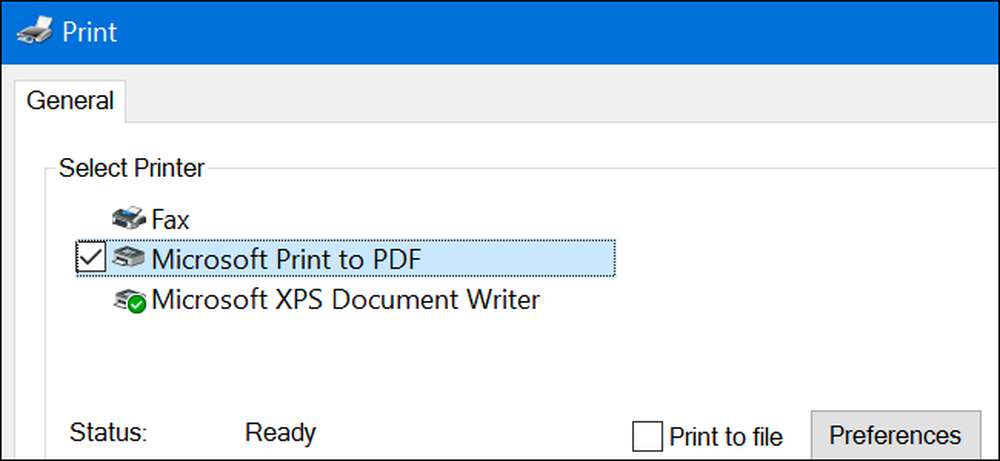
- マルチポイントコネクタ注:これにより、MultiPoint ManagerおよびDashboardアプリケーションによってコンピュータを監視および管理できます。それは企業ネットワークで、そしてそれらのネットワークがこれらの管理ツールを使用する場合にのみ有用です.
- 印刷および文書サービス注:インターネット印刷クライアント、およびWindowsのFAXとスキャン機能はデフォルトで有効になっています。これらは、ネットワークを介した印刷、ファックス、およびスキャンを可能にします。 LPDおよびLPRネットワーク印刷プロトコルのサポートを追加することもできます。これらは古く、一般的ではありません。それらを必要とするネットワークプリンタに接続する必要がある場合にのみ必要です。ここでのスキャン管理機能は、ネットワークに接続されたスキャナーを管理および監視するためのものです。.
- RAS接続マネージャ管理キット(CMAK)注:このツールを使用すると、VPN用のカスタムリモートアクセスプロファイルを作成できます。ネットワークを管理するためにこれが必要であることがわかっているのでなければ、必要ではありません。.
- リモート差分圧縮APIのサポート:これは同期ファイルを比較するための速いアルゴリズムを提供します。他の多くの機能と同様に、アプリケーションが特にそれを必要とする場合にのみ有用です。
- RIPリスナー:このサービスは、ルータによって送信されたRouting Information Protocolのアナウンスメントをリッスンします。あなたがRIPv1プロトコルをサポートするルータを持っているならば、それは役に立ちます。これは企業ネットワークでは役立つかもしれませんが、自宅では役に立ちません。.
- 簡易ネットワーク管理プロトコル(SNMP):これはルーター、スイッチ、その他のネットワーク機器を管理するための古いプロトコルです。あなたがこの古いプロトコルを使う環境で働いているならば、それは役に立ちます.
- 単純なTCP / IPサービス(エコー、日中など):これにはいくつかのオプションのネットワークサービスが含まれます。 「echo」サービスは、一部のビジネスネットワークでネットワークのトラブルシューティングに役立つ可能性がありますが、それ以外の場合は役に立ちません。.
- SMB 1.0 / CIFSファイル共有サポート注:これにより、Windows NT 4.0からWindows XPおよびWindows Server 2003 R2までの古いバージョンのWindowsとのファイルおよびプリンタの共有が可能になります。 LinuxおよびMacオペレーティングシステムでも、ファイルとプリンタの共有に古いSMBプロトコルが使用されている可能性があります。.
- Telnetクライアント注:これにより、telnetサーバーを実行しているコンピューターおよびデバイス上のコマンド行インターフェースにリモートで接続できるようにするtelnetコマンドが提供されます。 Telnetは古く、安全ではありません。最近はネットワークを介してtelnetを使うべきではありませんが、これは古代のデバイスに接続するときに役立ちます。.
- TFTPクライアント:これは、Trivial File Transfer Protocolを使用してファイルをコンピュータやデバイスに転送することを可能にするtftpコマンドを提供します。 TFTPも古くて安全ではないので、本当に使うべきでもありません。しかし、あなたはいくつかの古代の機器でそれを使用する必要があるかもしれません.
- Windows Identity Foundation 3.5古い.NETアプリケーションでもこれが必要な場合がありますが、.NET 4には新しいIDフレームワークが含まれています。これを必要とする古い.NETアプリケーションを実行する必要がある場合にのみ、これをインストールする必要があります。.
- Windows PowerShell 2.0:PowerShellは、古いコマンドプロンプトよりも高度なスクリプトおよびコマンドライン環境です。デフォルトで有効になっていますが、必要に応じてPowerShellを無効にすることもできます。.
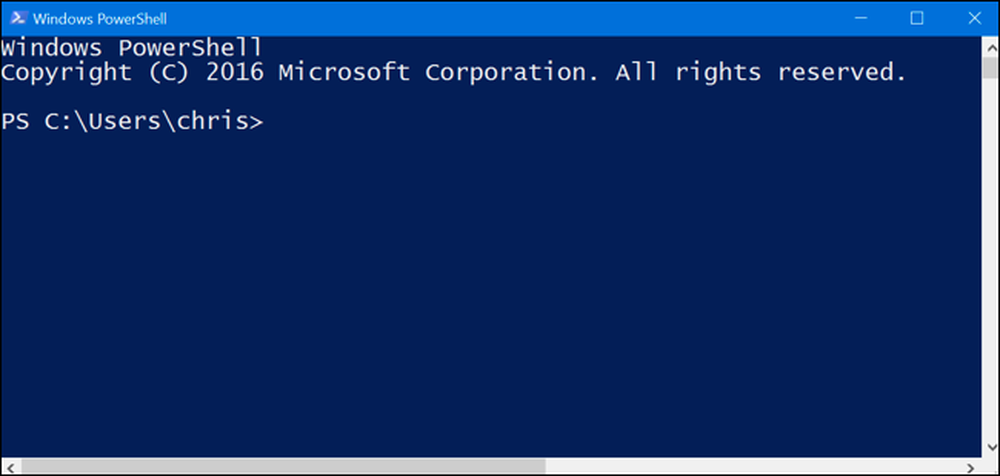
- Windowsプロセスアクティベーションサービス注:これはインターネットインフォメーションサービスWebサーバに関連しています。必要なサーバーアプリケーションを実行している場合にのみ必要です。.
- Linux用のWindowsサブシステム:Windows 10のAnniversary Updateでは、このサービスによりUbuntu Bashシェルを使用し、Windows 10上でLinuxアプリケーションを実行することができます。.
- Windows TIFF iFilter注:この機能により、Windowsのインデックスサービスは.TIFFファイルを分析し、光学式文字認識(OCR)を実行できます。これはCPU集中型のプロセスであるため、デフォルトでは無効になっています。ただし、TIFFファイルを大量に使用する場合(たとえば、定期的に紙の文書をTIFFにスキャンする場合など)は、スキャンした文書をより簡単に検索できる便利な機能になる可能性があります。.
- 作業フォルダクライアント:このツールを使用すると、企業ネットワークからコンピュータにフォルダを同期することができます.
- XPSサービス:XPS文書への印刷を可能にします。マイクロソフトはWindows Vistaでこの文書フォーマットを作成しましたが、開発されたことは一度もないので、代わりにPDFへの印刷をお勧めします。この機能をオフにすると、インストールされているプリンタのリストからXPSプリンタが消えます(ただし、[デバイスとプリンタ]ウィンドウでXPSプリンタを右クリックして[デバイスの削除]を選択することもできます).
- XPSビューア:このアプリケーションは、あなたがXPS文書を見ることを可能にします.
ほとんどのWindowsユーザーは、このウィンドウにアクセスしてこれらの機能を積極的に管理する必要はありません。 Windows 10は必要に応じてプログラムに必要な機能を自動的にインストールしますが、特定の機能については、どこでそれらをオンまたはオフにできるかを知っておくと便利です。あなたがあなたがあなたがあなたがするべきであると思う機能を持っていないならば、それはチェックするのに良い場所です.